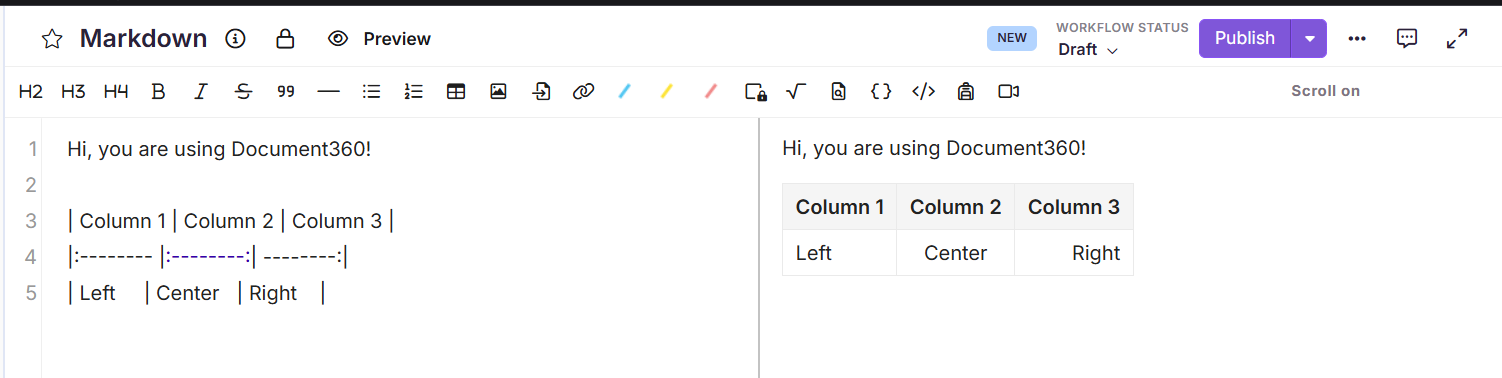Plans prenant en charge les tables dans Markdown
Plans prenant en charge cette fonctionnalité : Professional Business Enterprise
Les tableaux sont un outil essentiel pour organiser et présenter les données dans un format clair et structuré. Qu’il s’agisse de comparer des fonctionnalités, de répertorier des options ou de résumer des informations, les tableaux améliorent la lisibilité du contenu et facilitent la compréhension des données complexes.
Pour créer des tables dans l’éditeur Markdown, procédez comme suit :
Naviguez jusqu’à l’article souhaité dans le Knowledge base portal (éditeur Markdown).
Cliquez sur l’icône Insérer un tableau () disponible dans la barre d’outils de l’éditeur.
Une mise en page interactive s’affiche, vous permettant de faire glisser et de sélectionner le nombre de lignes et de colonnes souhaité pour votre tableau.
Vous pouvez ajouter jusqu’à un maximum de 10 colonnes et 15 lignes (10 × 15).
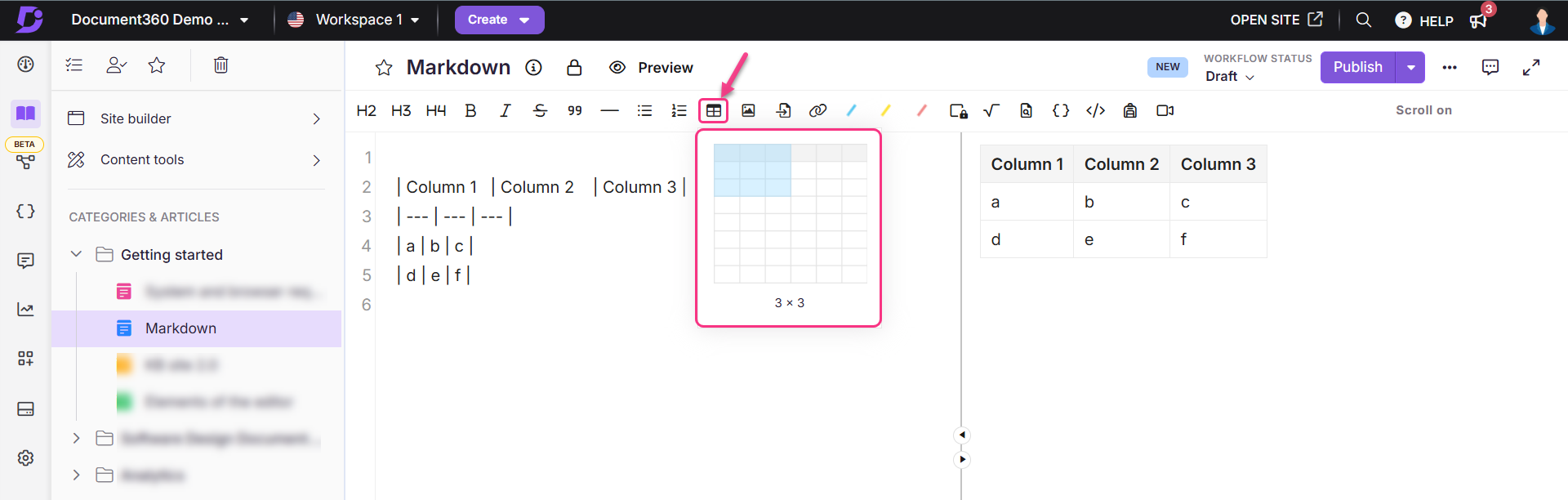
Pour ajouter des lignes supplémentaires ou développer des colonnes, passez à une nouvelle ligne sous le tableau et entrez le contenu de la cellule à l’aide de barres verticales (
|) pour séparer chaque colonne. Chaque nouvelle ligne représente une ligne, et le nombre de barres verticales détermine le nombre de colonnes.Par exemple
| Basic | Yes | Limited | Like | Pro | Yes | Full | Dislike
Vous pouvez également créer manuellement une table dans l’éditeur Markdown, procédez comme suit :
Insérez des barres verticales
|et des-traits d’union dans l’éditeur pour définir la disposition du tableau.Aligner le contenu du texte dans les cellules à l’aide des deux-points
::---pour la gauche:---:pour centre---:pour droite
Exemple de code
| Column 1 | Column 2 | Column 3 |
|:-------- |:--------:| --------:|
| Left | Center | Right |Résultat